В наш век информационного перегруза держать под контролем все приходящие уведомления – искусство. А ты знал, что Android предлагает намеком больше инструментов управления этим потоком, чем другие системы? Но даже если у тебя в руках шедевр на Android, это не означает, что ты автоматически защищен от бесконечного потока надоедливых уведомлений.
Почему это происходит? Потому что каждое приложение хочет быть услышанным. Они, как продавцы на рынке, кричат громче всех, пытаясь завладеть твоим вниманием. А ведь наше внимание – ограниченный ресурс, и правильная настройка уведомлений может помочь уберечь его.
Так как же взять этот информационный хаос под контроль? Как сделать так, чтобы каждое уведомление было действительно полезным? Давай разбираться вместе, шаг за шагом. Создадим для тебя атмосферу уведомлений, в которой ты будешь чувствовать себя комфортно.
Отключите уведомления приложений

Не секрет, что множество уведомлений может стать настоящим испытанием для нашего внимания и сосредоточенности. И что, если сказать тебе, что ты можешь выбрать, от каких приложений получать уведомления, а от каких – нет?
Android 13 представляет собой крупный шаг вперёд в этом направлении, предоставляя пользователям право выбирать: получать уведомления от приложения или нет. Это обновление, по слухам, начнет своё внедрение в середине или ближе к концу 2023 года. Однако даже с утверждением на уведомления в руке, отдельные приложения могут усердно бомбардировать тебя сообщениями, превышающими желаемую квоту.
Рассмотрим простой сценарий: уведомления от мобильных игр пролетают мимо твоих глаз каждый день. Неужели каждое из них так важно? Вероятно, нет.
Погружаемся в процесс отключения уведомлений от конкретных приложений на Android, делая его по-настоящему легким и понятным:
- Настройки — твой первый шаг к контролю над уведомлениями.
- Далее, путь лежит через Приложения.
- Открываем приложение, которое стало источником ненужных уведомлений.
- Тапаем на «Уведомления» (помните, что для пользователей Samsung нужно заглянуть в раздел «Конфиденциальность»).
- И вот мы на месте: отключаем «Показать уведомления».
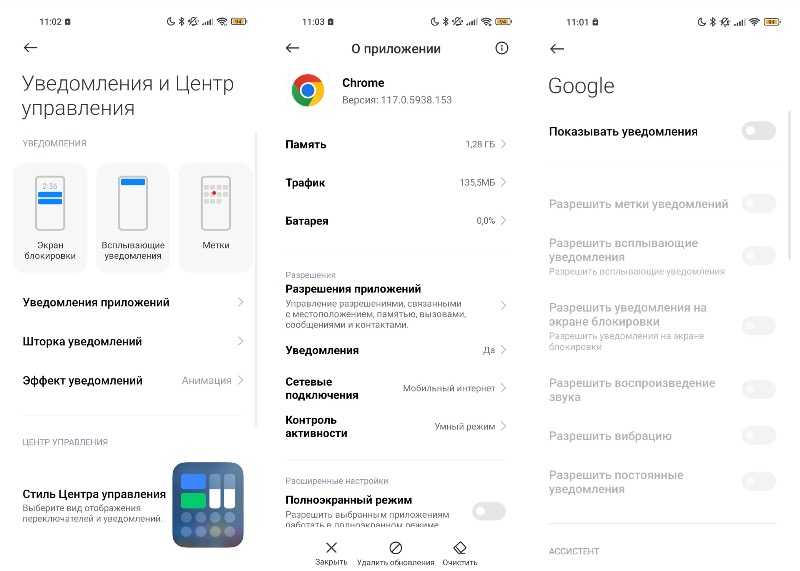
Вы можете продолжить использование приложения после отключения уведомлений без потери функциональности.
Используйте каналы уведомлений
Понимание, что отключение всех уведомлений не всегда оптимально, поможет тебе найти золотую середину между сохранением спокойствия и оставанием в курсе важных событий. Возьмем, например, приложения для доставки еды: отключив их уведомления, ты рискуешь пропустить важные обновления о статусе твоего заказа. Или банковские приложения, которые, помимо рекламы, могут присылать важные уведомления о движении средств.
Тут на помощь приходят каналы уведомлений Android, позволяющие фильтровать сообщения от приложений по категориям. Так, можно избавиться от назойливой рекламы, не теряя при этом важных оповещений.
Давайте разберемся, как это устроено, шаг за шагом:
- Запускаем Настройки.
- Выбираем раздел Приложения.
- Тапаем по приложению, уведомления которого хотим настроить.
- Переходим в «Уведомления» и обнаруживаем ряд категорий.
- Отключаем те категории уведомлений, которые тебе не нужны.
- Желаешь детальнее настроить уведомления? Просто тапни по категории и погрузись в дополнительные настройки.
Ограничьте уведомления на своих умных часах
Согласись, сталкиваясь с потоком уведомлений на своих умных часах Android, не раз возникала мысль об их ограничении. Ведь когда твой аксессуар постоянно пульсирует уведомлениями, это не только отвлекает, но и уменьшает продолжительность работы аккумулятора. Так как сделать взаимодействие с умными часами более комфортным?
К примеру, для тех, кто использует Samsung Galaxy Watch 5, процесс отключения нежелательных уведомлений весьма прост и быстр:
- Запускаем приложение Galaxy Wearable.
- Переходим в Настройки часов.
- Тапаем по пункту «Уведомления».
- В секции «Самые последние на телефоне или часах» выбираем «Еще».
- Отмечаем приложения, от которых желаешь получать уведомления прямо на свои часы.
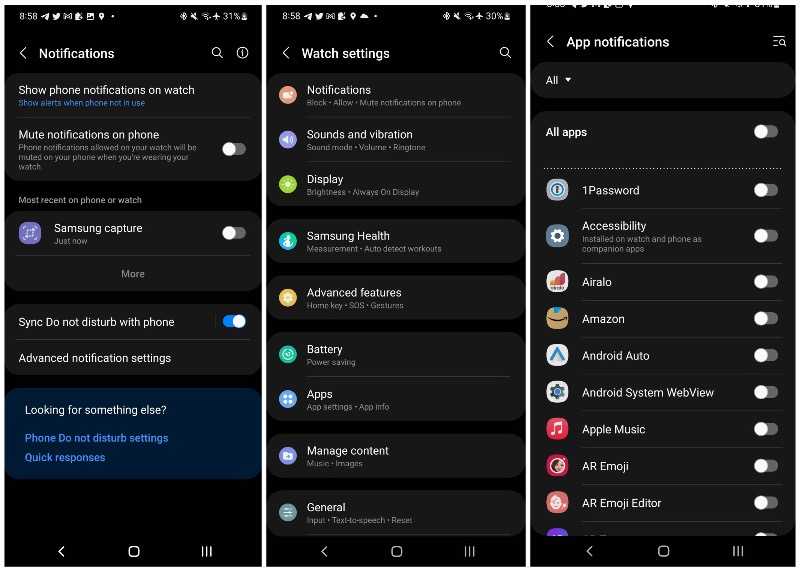
Пользователи умных часов на базе Wear OS должны воспользоваться приложением Google Wear OS для аналогичных настроек.
Совет: оставьте активными лишь те уведомления, которые действительно важны и могут потребовать твоего быстрого реагирования. Так ты обеспечишь себе баланс между информированностью и спокойствием, уверенно двигаясь через свой цифровой день!
Бесшумная доставка уведомлений: как настроить?
Несомненно, не все уведомления требуют мгновенного реагирования. Рассмотрим, например, банковские приложения: их уведомления, зачастую, не срочны и могут быть проверены в более удобное время. Так почему бы не настроить их доставку так, чтобы они не прерывали вашу текущую активность ненужными звуками?
Простейший способ обеспечить тихую доставку уведомлений – это долгое удерживание уведомления и выбор опции «Доставлять без звука». Однако, если вы хотите установить подобные настройки для определенного приложения, следует сделать следующее:
- Откройте меню Настройки вашего устройства.
- Переходите к разделу Приложения.
- Выберите интересующее приложение.
- Кликните по пункту «Уведомления».
- Активируйте опцию «Доставить тихо». Для владельцев телефонов Samsung эта функция располагается в разделе «Оповещения».
Так, ваш телефон не будет вас беспокоить звуками или вибрацией при поступлении уведомлений от выбранных приложений, позволяя пересматривать их в более удобный момент. Нежданный плюс – снижается вероятность беспокойства и отвлекания на неважные или несрочные уведомления.
Умный режим «Не беспокоить» в Android
Режим «Не беспокоить» в Android представляет собой инструмент, усовершенствованный на протяжении многих лет. Сегодня он предлагает гибкое расписание активации, зависящее от времени суток или даже отдельных событий. При этом, пользователь может дать «пропуск» определенным контактам, позволяя им звонить или отправлять сообщения даже в активированном режиме.
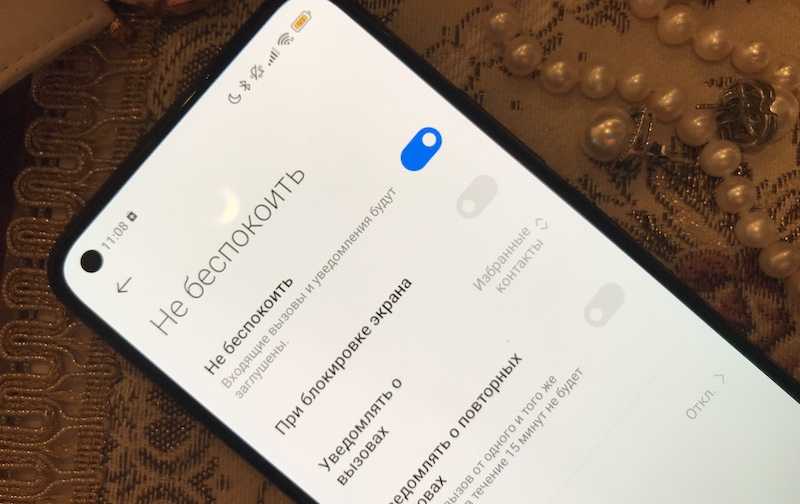
На первый взгляд, настройка этого режима может показаться сложной: нужно решить, от кого и от каких приложений вы хотите получать уведомления, установить нужное время активации и так далее. Но в долгосрочной перспективе это становится настоящим спасением от лишнего информационного шума.
Примеры использования:
- Для спокойного сна активируйте режим, чтобы блокировать все уведомления, исключая звонки от близких и повторные вызовы.
- Во время рабочего дня запретите уведомления от приложений, не относящихся к работе и контакты, которые могут отвлекать.
- В отпуске установите режим, который пропустит уведомления только от друзей и близких.
Чтобы освоить все возможности и настроить режим «Не беспокоить» оптимально, ознакомьтесь с нашим подробным руководством. Если желаете полностью исключить уведомления на ночь, рассмотрите инструкцию по активации ночного режима.
Уведомления с функцией «Отложить»
Бывают моменты, когда вы не хотите моментально реагировать на уведомления, но хотели бы вернуться к ним в более удобное время. Например, получив сообщение от друзей или семьи во время важного совещания или в конце рабочего дня, вы можете выбрать функцию отложить уведомление, чтобы оно появилось снова позже, когда у вас будет возможность ответить.
- Раскройте уведомление.
- Нажмите на иконку повтора, расположенную в правом нижнем углу уведомления.
- По умолчанию уведомление будет отложено на один час.
- Если этот период кажется слишком длинным (или коротким), нажмите на стрелку вниз и установите более подходящий временной интервал.
Установите приоритет для определённых чатов
Не все уведомления заслуживают вашего незамедлительного внимания. Точно так же, некоторые диалоги и оповещения могут иметь более высокий приоритет, например, сообщения от вашего партнера или родственника. Вы можете выделить такие чаты как приоритетные, обеспечивая им высший приоритет в списке уведомлений, разрешая им прерывать режим «Не беспокоить» и показывая их в форме пузырьков, когда ваш телефон активен.
Управляйте уведомлениями эффективно
После завершения настройки уведомлений, убедитесь, что вы знаете, как обращаться с историей уведомлений на вашем Android-устройстве, на случай, если вы случайно отвергли важное уведомление и хотели бы его пересмотреть.
Избыток уведомлений, особенно когда на вашем устройстве установлено множество приложений, может стать реальной проблемой, отвлекая ваше внимание и отбирая ваше время, что, в конечном итоге, может иметь отрицательное воздействие на ваше психическое благополучие. Важные уведомления, которые вы не хотите пропустить, могут оказаться потерянными среди рекламных объявлений от игр и приложений по доставке еды. Android предоставляет множество инструментов для управления вашим устройством, среди которых управление уведомлениями является одной из наиболее мощных функциональных возможностей этой операционной системы.
